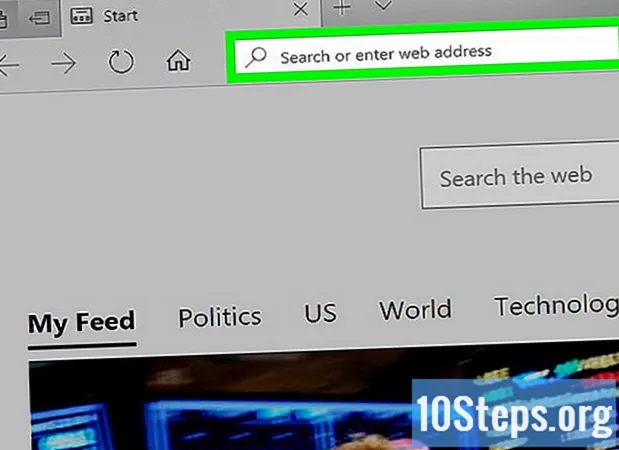Kandungan
Sekiranya anda ingin bermain permainan video anda tetapi tidak mempunyai TV, anda boleh menggunakan monitor komputer untuk menggantinya. Monitor pada umumnya lebih murah daripada TV. Di samping itu, banyak orang mempunyai monitor lama yang dilupakan di suatu tempat yang sangat berguna untuk menjalankan permainan lama. Anda mungkin perlu melakukan kerja tambahan dan memerlukan beberapa penukar, tetapi mungkin untuk menyambungkan hampir semua konsol ke monitor komputer.
Langkah-langkah
Bahagian 1 dari 3: Sebelum Menyambung
Dapatkan monitor yang betul. Sekiranya terdapat lebih daripada satu monitor, penting untuk meluangkan masa untuk menentukan mana yang paling sesuai untuk konsol anda. Setiap permainan video memerlukan jenis monitor tertentu untuk memberikan hasil terbaik, jadi jika anda ingin memiliki pengalaman permainan terbaik, luangkan masa untuk menentukan pilihan terbaik.
- Bagi konsol yang lebih baru, seperti PS4 dan Xbox One, pilihan terbaik adalah monitor HD penuh. Menyambungkan konsol yang lebih baru ini ke monitor CRT akan menghasilkan imej yang sangat kabur.
- Konsol yang tidak mempunyai output definisi tinggi (HD) akan menawarkan gambaran yang lebih baik jika disambungkan ke monitor CRT lama (tabung tiub). Menggunakan CRT untuk menghubungkan sistem seperti NES atau Sega Genesis akan memberikan imej yang jauh lebih baik. Selain kualiti gambar, permainan juga akan lebih unggul kerana kadar penyegaran monitor jenis ini yang lebih tinggi. Kadar penyegaran adalah kecepatan di mana monitor dapat mengemas kini gambar di layar. Menyambungkan konsol lama ke skrin definisi tinggi boleh menyebabkan permainan terganggu kerana kadar penyegaran yang rendah, serta gambar yang diregangkan.

Periksa input video monitor anda. Ini adalah perkara yang paling penting untuk diketahui sebelum menyambungkan konsol. Sebilangan besar monitor moden menyokong sambungan HDMI dan DVI. Model lama hanya dapat menyokong VGA dan DVI, sementara yang lain hanya dapat menyokong VGA. Sangat sedikit model yang menyokong input video komposit (RCA), yang digunakan oleh banyak konsol. Sebilangan besar permainan video moden boleh disambungkan menggunakan input HDMI. Sambungan pada kebanyakan monitor terdapat di bahagian belakang, tetapi kebanyakannya hanya dilengkapi dengan satu sambungan, dan model yang lebih lama mungkin tidak mempunyai kabel yang boleh ditanggalkan.- HDMI - Ia kelihatan seperti penyambung USB yang memanjang dengan slot di kedua-dua hujungnya. Ini adalah sambungan yang paling biasa untuk monitor dan konsol moden.
- DVI - Penyambung 24-pin ini sangat biasa di kalangan monitor. Ia tidak digunakan oleh permainan video mana pun, tetapi anda boleh menggunakan penukar.
- VGA - Ini adalah standard lama untuk monitor. Penyambung 15-pin biasanya berwarna biru. Sebilangan besar model yang lebih baru tidak menawarkan entri ini. Ia juga tidak digunakan oleh mana-mana konsol, tetapi anda boleh menggunakan penukar.

Periksa output audio dan video permainan video anda. Setiap permainan video menyediakan kaedah menyambung ke monitor. HDMI adalah standard terbaru, sementara peranti yang lebih baru boleh menggunakan RCA dan RF.- Permainan video seperti PS4, Xbox One, PS3, Xbox 360 dan Wii U sudah menyokong HDMI. Satu-satunya pengecualian adalah versi pertama Xbox 360. Konsol ini juga menyokong sambungan kabel video komponen, tetapi beberapa monitor mempunyai input ini.
- Konsol seperti Wii, PS2, Xbox, Gamecube, Nintendo 64, PS1, Super Nintendo dan Genesis menyokong kabel video komposit. Wii, PS2 dan Xbox juga menyokong sambungan komponen video atau S-Video, walaupun sangat sukar untuk mencari monitor dengan input ini. Konsol lama juga menggunakan sambungan RF (coax), tetapi hampir tidak ada pada monitor.

Beli pembesar suara atau fon kepala dan penukar audio. Audio permainan video anda mungkin keluar dari pembesar suara bawaan monitor anda, jika ada. Sebagaimana tidak, anda memerlukan sesuatu yang menghasilkan semula permainan video anda. Penukar akan membantu menyambungkan kabel audio konsol anda ke pembesar suara atau fon kepala anda. Beli kabel audio yang berasingan jika anda menggunakan HDMI, kerana HDMI tidak bersambung ke pembesar suara.- Konsol yang lebih baru (PS4 adalah contoh) hanya mempunyai output audio digital / optik jika anda tidak menggunakan HDMI. Sekiranya demikian, anda perlu membeli penukar.
- Anda boleh menyambungkan fon kepala anda ke pengawal PS4 untuk bermain permainan. Dalam kes ini, penggunaan penukar dan kabel tambahan menjadi tidak perlu.
Beli penukar untuk konsol yang tidak menggunakan HDMI. Anda memerlukan penukar sekiranya anda ingin menyambungkan konsol lama ke input HDMI atau DVI pada monitor moden. Terdapat beberapa model yang ada. Sebahagian daripada mereka berjaya menukar beberapa jenis input permainan video lama ke output HDMI atau DVI tunggal.
- Sekiranya konsol hanya mempunyai input HDMI dan monitor hanya menyokong DVI, beli penukar HDMI ke DVI atau kabel tertentu untuk membuat sambungan ini.
Dapatkan kabel yang betul (jika perlu). Sebilangan besar konsol kemungkinan hanya dilengkapi dengan satu jenis kabel. PS3 anda mungkin dilengkapi dengan kabel komposit, tetapi juga menyokong HDMI. Cari kabel yang akan memberikan gambar terbaik pada monitor.
- Kabel HDMI berfungsi sama pada mana-mana peranti yang menyokongnya. Kabel lama mungkin mempunyai sambungan tersendiri untuk konsol tertentu. Anda boleh, misalnya, menggunakan kabel HDMI yang sama untuk menyambungkan Xbox 360 dan PS3, tetapi anda tidak dapat melakukan hal yang sama dengan kabel video komponen, yang berbeza untuk setiap konsol.
- Beli kabel khas atau penukar HDMI-ke-DVI jika konsol anda hanya menyokong HDMI.
Bahagian 2 dari 3: Menyambungkan konsol
Sambungkan satu hujung kabel HDMI ke konsol dan hujung yang lain ke monitor. Sekiranya anda akan menggunakan HDMI, sambungannya semudah mungkin, sambungkan satu hujungnya ke setiap peranti. Seperti yang anda lakukan, lompat ke bahagian seterusnya untuk mengetahui cara membuat audio berfungsi.
- Langkau ke bahagian seterusnya setelah menyambung agar audio anda berfungsi.
Sambungkan kabel video dari konsol ke penukar. Sekiranya permainan video lama, penukar akan diperlukan. Untuk membuat sambungan, sambungkan kabel mengikut warna penyambung. Berhati-hatilah untuk tidak menyambungkan kabel dari satu sambungan ke input yang lain.
- Banyak penukar mempunyai fungsi untuk menukar antara dua input, seperti komputer dan permainan video, misalnya. Sekiranya penukar menyokong ini, juga menarik untuk menyambungkan output video komputer ke dalamnya, supaya anda dapat menggunakan fungsi ini.
Sambungkan penukar ke monitor. Gunakan kabel HDMI, DVI atau VGA (bergantung pada model) untuk menyambungkan output video penukar ke input monitor. Matikan monitor sebelum menyambungkannya dari input VGA.
Pilih entri yang betul. Untuk melihat gambar yang dihasilkan oleh konsol, pilih input yang betul pada monitor. Sekiranya monitor hanya mempunyai satu input, gambar akan muncul secara automatik apabila kedua-dua peranti disambungkan.
Bahagian 3 dari 3: Menghidupkan audio
Sambungkan kabel audio yang berasingan jika menggunakan HDMI. Kabel audio ini mungkin khusus untuk setiap konsol. Anda boleh menggunakan penyambung video komposit atau komponen untuk menghantar suara semasa menggunakan HDMI.
Sambungkan kabel audio ke penukar. Sebilangan besar penukar akan mempunyai input dan output audio. Sambungkan dua kabel audio (merah dan putih) ke penyambung dengan warna-warna ini di tempat input audio penukar berada.
Sambungkan pembesar suara atau fon kepala ke output penukar. Sambungkan mengikut warna penyambung pembesar suara, jika menggunakannya. Sekiranya menggunakan fon kepala, gunakan output hijau penukar. Sebilangan penukar hanya menawarkan satu output, dalam hal ini, pasangkan pembesar suara atau alat dengar anda ke dalamnya.
Konfigurasikan output audio permainan video. Anda perlu menyesuaikan tetapan konsol supaya suara keluar melalui kabel suara yang berasingan, bukan HDMI.
- Proses menukar output suara ini berbeza bergantung pada konsol. Anda biasanya akan menemui pilihan ini dalam tetapan audio di menu tetapan.